Если вы часто сталкиваетесь с проблемой, когда при запуске браузера Google Chrome автоматически открывается Яндекс, то вам необходимо разобраться в причинах этого неприятного явления. Данная статья поможет вам понять, почему это происходит и как его решить.
Одной из самых распространенных причин открытия Яндекса при запуске Хрома является наличие вредоносного дополнения в браузере. Вредоносное дополнение может быть установлено скачанным файлом или по ошибке добавлено при установке другого программного обеспечения. Оно изменяет стандартную поисковую систему браузера на Яндекс и открывает его при каждом запуске. Для решения этой проблемы необходимо удалить вредоносное дополнение из настроек браузера: откройте меню Chrome, выберите «Настройки», перейдите в раздел «Расширения» и удалите все подозрительные расширения.
Еще одной причиной открытия Яндекса может быть изменение домашней страницы браузера. Вредоносное программное обеспечение может изменить настройки браузера и установить Яндекс в качестве домашней страницы. Для исправления этой проблемы необходимо открыть настройки браузера, найти раздел «Домашняя страница» и изменить его на адрес сайта, который вы предпочитаете.
Также, вы можете столкнуться с открытием Яндекса при запуске Хрома из-за проблемы с поисковыми настройками браузера. Возможно, Яндекс установлен в качестве стандартной поисковой системы. Чтобы изменить это, откройте настройки браузера, найдите раздел «Поиск» и выберите другой поисковик, который вам больше нравится.
Часто открытие Яндекса при запуске Хрома связано с установкой вредоносного программного обеспечения на компьютер. Оно может изменять настройки браузера без вашего ведома и открывать Яндекс. Для решения этой проблемы, рекомендуется провести полное сканирование системы с помощью антивирусного программного обеспечения и удалить все обнаруженные вредоносные программы.
Причины, по которым Гугл Хром открывается Яндекс

- Неправильная установка поискового движка: одной из причин может быть неправильная установка поискового движка в браузере. Если яндекс.ru был задан как поисковая система по умолчанию, то при открытии новой вкладки или окна браузера будет открываться Яндекс, вместо Гугл Хром.
- Расширения и дополнения: Некоторые расширения и дополнения могут изменять поведение браузера, включая поисковую систему. Если в вашем браузере установлено расширение или дополнение, которое изменяет поисковую систему на Яндекс, то это может быть причиной такого поведения.
- Вирусы и вредоносные программы: Вредоносные программы могут изменять настройки браузера, включая поисковую систему по умолчанию. Если ваш компьютер заражен вирусами или вредоносными программами, то это может привести к открытию Яндекса вместо Гугл Хрома.
- Восстановление настроек по умолчанию: Иногда, при восстановлении настроек браузера по умолчанию, может измениться поисковая система на Яндекс. Это может произойти, если вы случайно нажали на кнопку "Сбросить настройки", или если выполнена какая-то другая операция, которая привела к восстановлению по умолчанию.
- Другой браузер в системе: Если на вашем компьютере установлен другой браузер, который имеет Яндекс в качестве поисковой системы по умолчанию, то при открытии ссылок из других программ, таких как электронная почта или мессенджеры, они могут открываться в Яндексе, а не в Гугл Хроме.
Если вы столкнулись с проблемой открытия Яндекса вместо Гугл Хрома, вы можете попробовать решить ее следующим образом:
- Проверьте настройки поисковой системы в браузере и установите Гугл в качестве поисковой системы по умолчанию.
- Удалите или отключите расширения и дополнения, которые могут изменять поисковую систему.
- Проверьте компьютер на наличие вредоносных программ и вирусов с помощью антивирусного программного обеспечения.
- Проверьте настройки браузера и выполните восстановление настроек по умолчанию, если необходимо.
- Убедитесь, что Гугл Хром установлен и обновлен до последней версии.
Конфликт системных настроек
Когда пользователь устанавливает главным браузером Яндекс и попадает в ситуацию, когда Гугл Хром вместо выбранного браузера становится основным, причиной этого может быть конфликт системных настроек.
При установке браузера Яндекс, он пытается занять место в системных настройках и стать основным программным инструментом для открытия ссылок, а также обработки запросов пользователя. Однако, иногда другие программы или приложения на компьютере также могут требовать этого статуса или иметь более высокий приоритет.
Конфликт системных настроек может возникнуть в случае, когда у компьютера установлено несколько браузеров, и каждый из них хочет стать основным. По умолчанию, операционная система сопоставляет все ссылки с браузером по умолчанию, что может вызвать путаницу.
Решение конфликта системных настроек может быть достаточно сложным, так как потребует предельно точного определения причины проблемы. В таких случаях рекомендуется обратиться к специалисту или использовать инструкции, предлагаемые производителями программного обеспечения.
Шаги для решения проблемы: |
| 1. Проверьте, нет ли установленных на компьютере других браузеров, которые также могут пытаться стать основными. |
| 2. Проверьте настройки Яндекс браузера и Гугл Хрома для установки приоритета. |
| 3. Измените настройки операционной системы для назначения браузера по умолчанию. |
| 4. Перезагрузите компьютер, чтобы применить изменения. |
| 5. Если проблема не решена, обратитесь за помощью к производителям браузеров или операционной системы. |
Решение конфликта системных настроек может занять некоторое время и требует внимания к деталям. Однако, правильное разрешение проблемы позволит установить на компьютере предпочитаемый браузер и избежать постоянного открытия ссылок в Гугл Хроме вместо Яндекса.
Установленные расширения и плагины
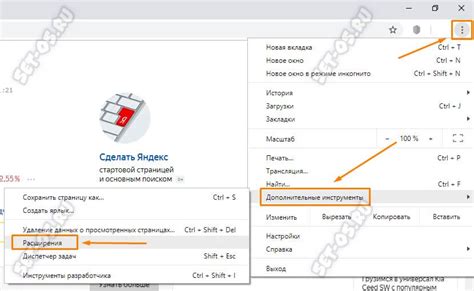
Некоторые расширения могут изменять настройки браузера без вашего ведома или согласия. Чтобы проверить установленные расширения, введите в адресной строке браузера chrome://extensions/ и нажмите Enter. Вы увидите список всех расширений, которые установлены в вашем браузере.
Обратите внимание на расширения, которые вы установили недавно или которые вызывают подозрения. Если вы обнаружили подозрительное расширение, удалите его, щелкнув на кнопке "Удалить" рядом с ним.
Также может быть полезно проверить установленные плагины. Для этого введите в адресной строке браузера chrome://plugins/ и нажмите Enter. Вы увидите список всех установленных плагинов.
Если вы обнаружили какое-либо подозрительное или ненужное расширение или плагин, рекомендуется удалить его, чтобы восстановить стандартные настройки браузера.
После удаления подозрительных расширений и плагинов рекомендуется перезагрузить браузер и проверить, открылся ли Гугл Хром с правильной стартовой страницей и поисковой системой.
Некорректные настройки по умолчанию
Одной из возможных причин того, что Гугл Хром открывается Яндекс, может быть наличие некорректных настроек по умолчанию. При установке Гугл Хрома, по умолчанию он может быть настроен на использование Яндекса в качестве поисковой системы или стартовой страницы.
Если вы не придавали значения этим настройкам при установке браузера, то скорее всего именно они являются причиной открытия Яндекса при запуске Хрома.
Чтобы исправить эту проблему, вам необходимо внести изменения в настройки браузера. Для этого откройте Гугл Хром и в адресной строке введите "chrome://settings/". Нажмите Enter, чтобы перейти к настройкам браузера.
Далее прокрутите страницу вниз и найдите раздел "Поиск". В этом разделе у вас будет возможность выбрать другой поисковый движок, например, Google. Также можно отключить предложения Яндекса на странице "Новая вкладка".
Также обратите внимание на раздел "На старте". Здесь можно выбрать, какая страница будет открываться при запуске браузера. Если вам необходимо открыть Гугл Хром с пустой вкладкой, выберите "Пустая страница".
После внесения всех нужных изменений сохраните настройки, перезапустите браузер и проверьте, открывается ли теперь Гугл Хром соответственно вашим настройкам.
Изменения в операционной системе

Иногда причиной открытия Яндекса вместо Google Chrome может быть изменение настроек операционной системы. Некоторые пользователи сталкиваются с этой проблемой после обновления своей операционной системы или установки новых программ.
Одной из возможных причин такого поведения может быть изменение параметров браузера по умолчанию. Если вы случайно изменили браузер по умолчанию на Яндекс, то при запуске Google Chrome он автоматически перекидывает вас на Яндекс вместо открытия своей стартовой страницы.
Чтобы исправить эту проблему, вам необходимо вернуть Google Chrome в качестве браузера по умолчанию. Для этого вы можете пройти в настройки операционной системы и изменить соответствующие настройки. На примере Windows 10 это можно сделать следующим образом:
- Откройте "Параметры" в меню "Пуск".
- Выберите "Система".
- В левой панели выберите "Параметры по умолчанию".
- В правой панели найдите раздел "Веб-браузер" и нажмите на кнопку "Выбрать браузер".
- Выберите Google Chrome из списка установленных браузеров.
После выполнения этих действий Google Chrome должен открываться со своей стартовой страницей, а не перенаправлять на Яндекс. Если проблема по-прежнему остается, рекомендуется провести дополнительные проверки на наличие вредоносных программ на компьютере или провести переустановку браузера.
Неправильная работа процесса обновления
Возможны ситуации, когда при обновлении Гугл Хром происходит изменение настроек и стандартного браузера операционной системы. Это может привести к тому, что после обновления Гугл Хром начинает открываться вместо Яндекс Браузера. Также возможно, что в процессе обновления произошли ошибки, которые повлияли на работу программы.
Для решения данной проблемы рекомендуется проверить настройки стандартного браузера операционной системы и установленных программ. Чтобы установить Яндекс Браузер в качестве стандартного, нужно пройти в настройки операционной системы и изменить соответствующие параметры. Также стоит убедиться, что Гугл Хром и Яндекс Браузер обновлены до последней версии и не возникает конфликтов между ними.
Способы решения проблемы

1. Проверьте расширения и приложения
Перед тем как начать искать причину проблемы, стоит проверить все расширения и приложения в браузере. Удалите подозрительные или неизвестные расширения, чтобы исключить их влияние на работу Яндекс.
2. Обновите или переустановите Гугл Хром
Если проверка расширений не помогла, можно попробовать обновить или переустановить Гугл Хром. Иногда устаревшая версия браузера может вызывать проблемы с открытием Яндекса.
3. Проверьте настройки поиска
Убедитесь, что в настройках браузера и поискового движка установлен Яндекс как основной поисковый ресурс. Если необходимо, измените его настройки, чтобы Яндекс открывался по умолчанию.
4. Очистите кэш и cookies
Временные файлы, кэш и cookies могут иногда вызвать конфликты и проблемы в работе браузера. Попробуйте очистить их, чтобы устранить возможные причины открытия Яндекса вместо Гугл Хрома.
5. Обратитесь за помощью к специалистам
Если все вышеуказанные методы не помогли решить проблему, можно обратиться за технической поддержкой к разработчикам Гугл Хрома или специалистам по компьютерной технике. Они смогут провести более глубокий анализ причин и помочь решить проблему.
Не забывайте, что проблемы с открытием Яндекса вместо Гугл Хрома могут быть вызваны не только техническими причинами, но и вредоносным программным обеспечением или настройками операционной системы. При необходимости стоит провести сканирование компьютера на наличие вирусов и вредоносных программ, а также проверить настройки системы.




